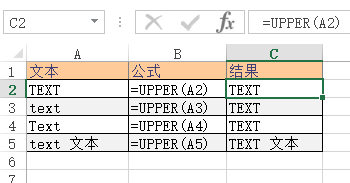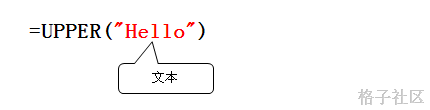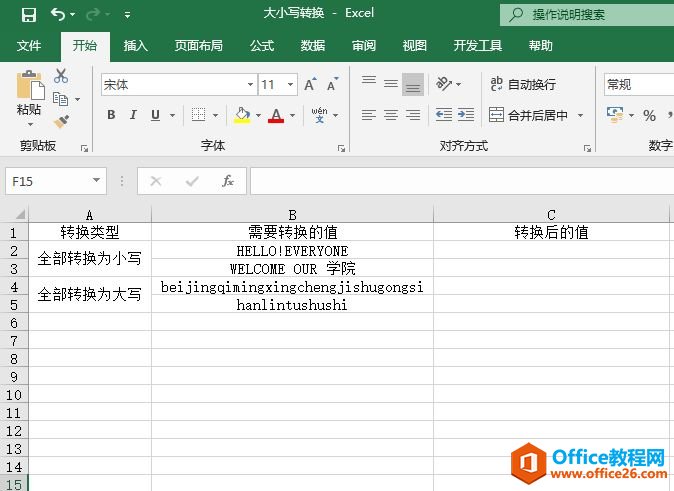我们在Excel工作表中可能会用到3种英文显示形式:全部字母大写、全部字母小写、首字母大写。下面...
今天跟大家分享3个英文大小写切换函数UPPER、LOWER、PROPER的用法。
我们在Excel工作表中可能会用到3种英文显示形式:全部字母大写、全部字母小写、首字母大写。下面我们通过3个案例讲解一下如何快速在不同英文显示形式之间进行切换。

案例1:快速将下图工作表B列英文姓名的字母全部变成大写字母
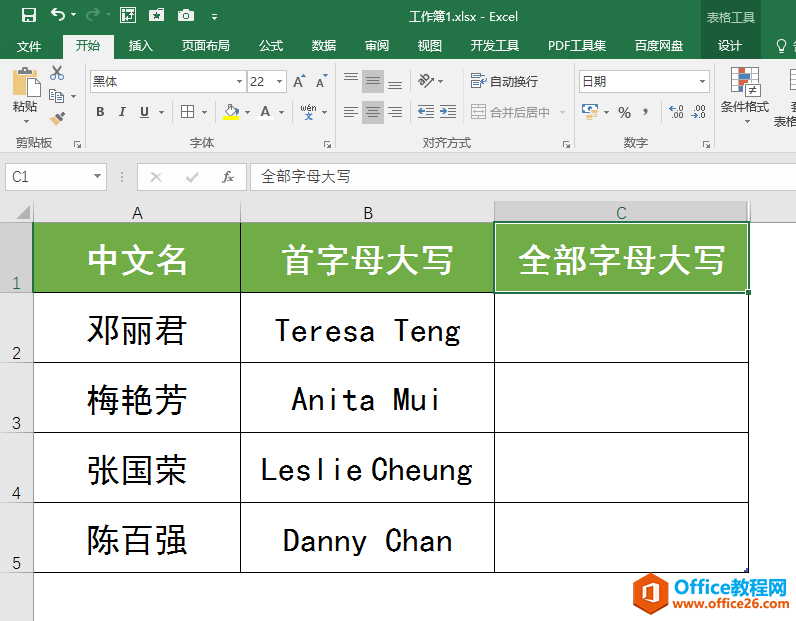
操作步骤:
选中C2单元格,在英文状态下输入公式:=UPPER(B2),回车确认公式,即可将邓丽君英文名中的字母全部变成大写。再将公式向下填充,就能快速将所有人的英文名字母全部变成大写。
excel 如何计算两个时间之间的小时差?
这篇文章跟大家分享如何计算两个时间之间的小时差。应用场景下图工作表A列和B列中分别显示了入库时间和出库时间,接下来我们想在C列中计算两个时间之间的小时差,即停留时间,不足
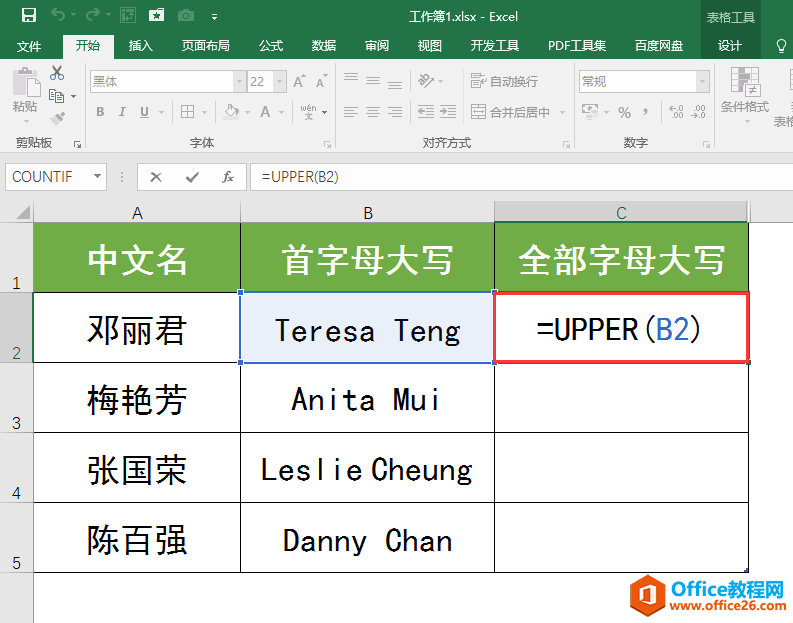
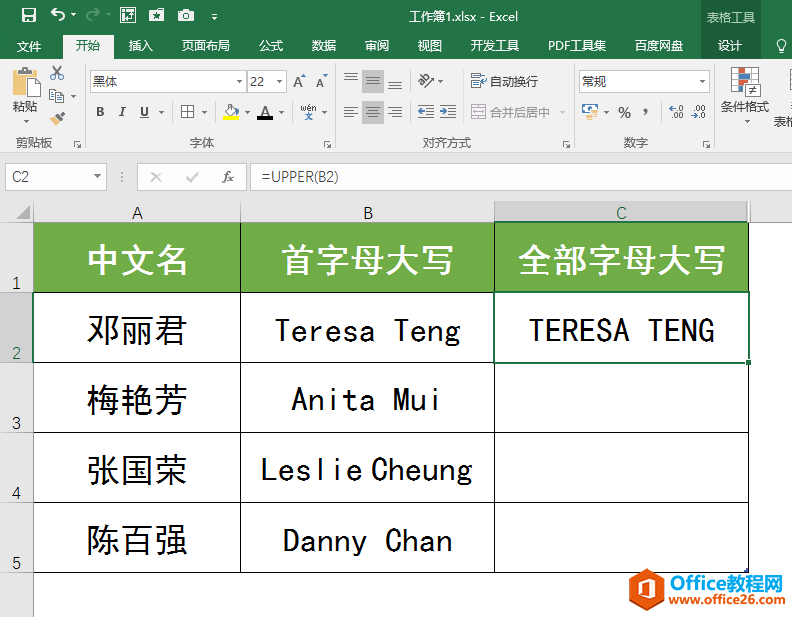
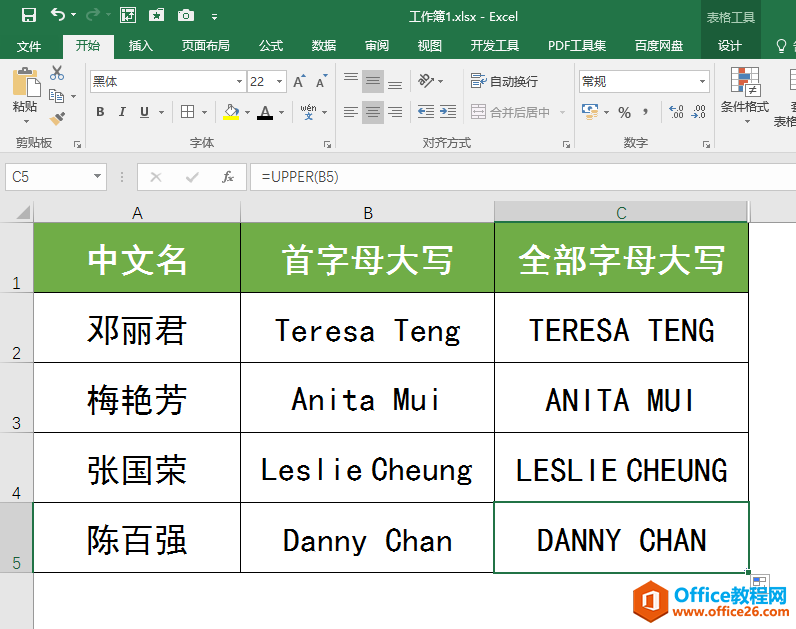
案例2:快速将下图工作表B列英文姓名的字母全部变成小写字母
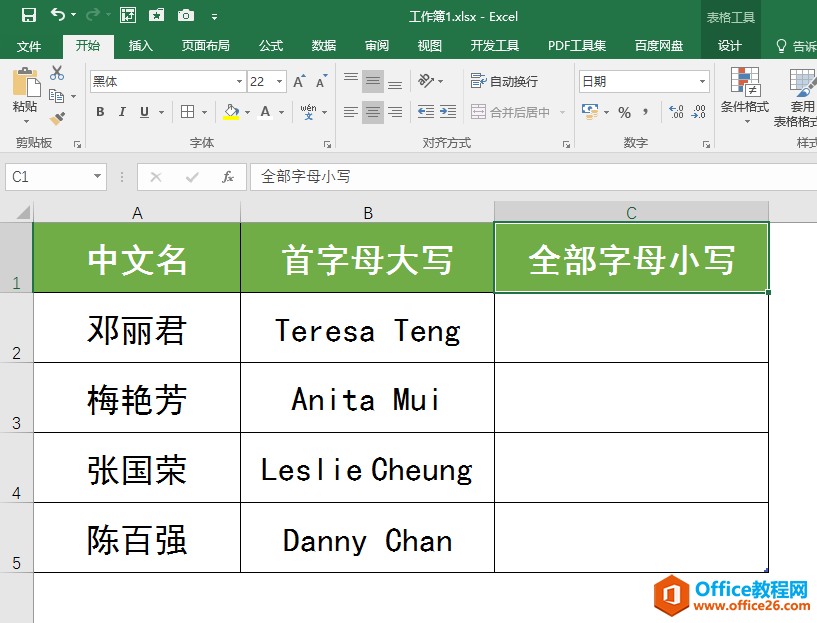
操作步骤:
选中C2单元格,在英文状态下输入公式:=LOWER(B2),回车确认公式,即可将邓丽君英文名中的字母全部变成小写。再将公式向下填充,就能快速将所有人的英文名字母全部变成小写。
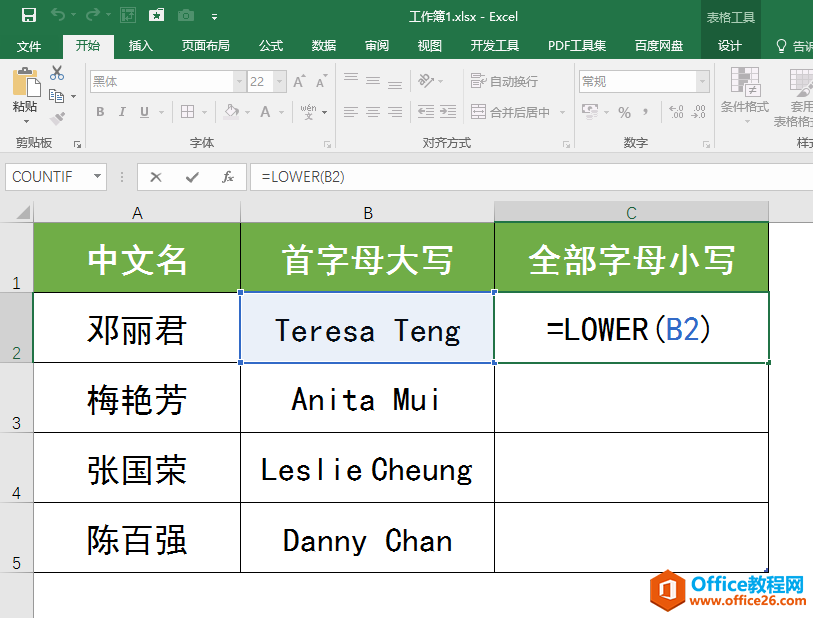
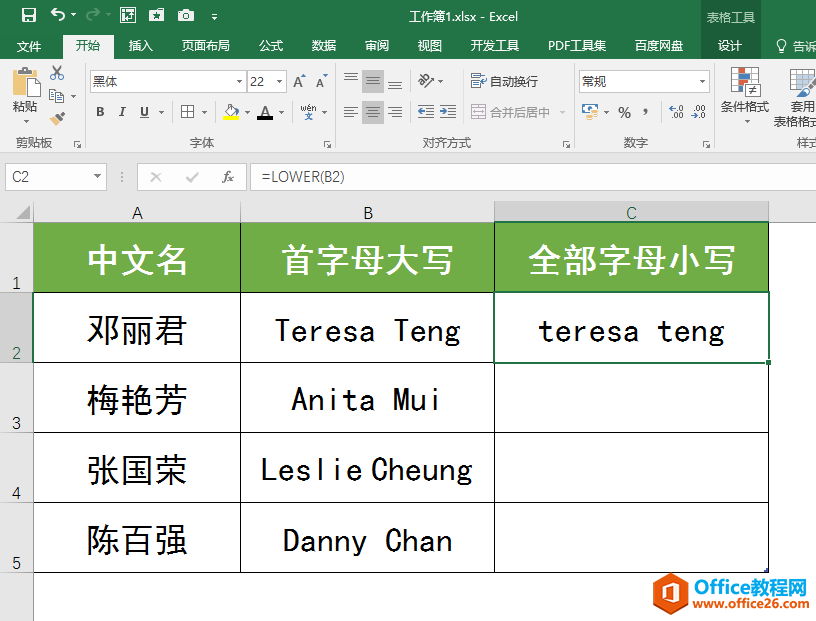
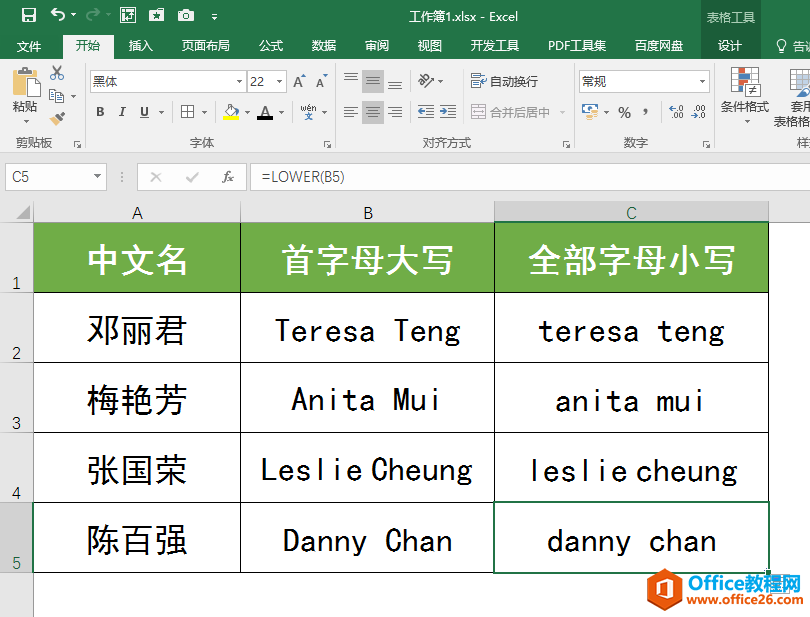
案例3:快速将下图工作表B列中的英文名全部变成首字母大写的形式

操作步骤:
选中C2单元格,在英文状态下输入公式:=PROPER(B2),回车确认公式,即可将邓丽君的英文名变成首字母大写的形式。再将公式向下填充,就能快速将所有人的英文名全部变成首字母大写的形式。

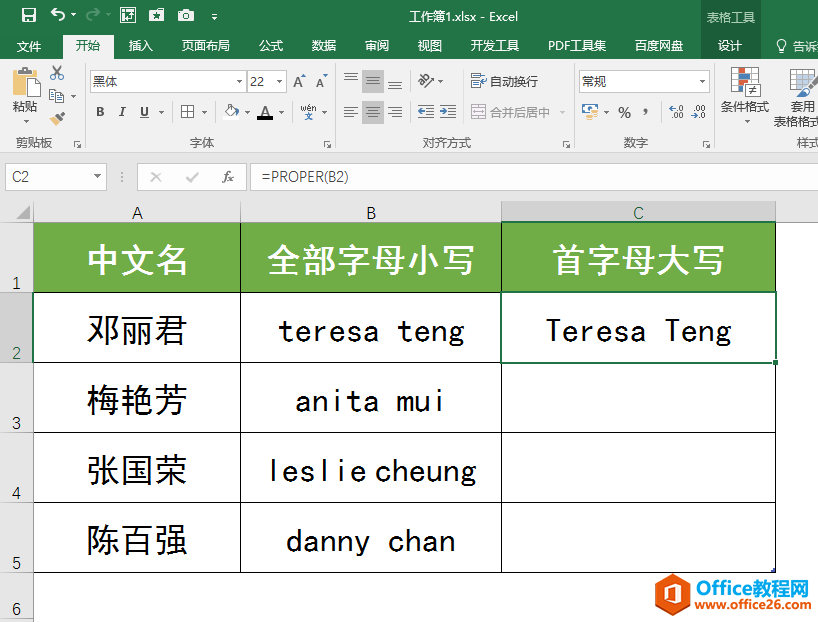
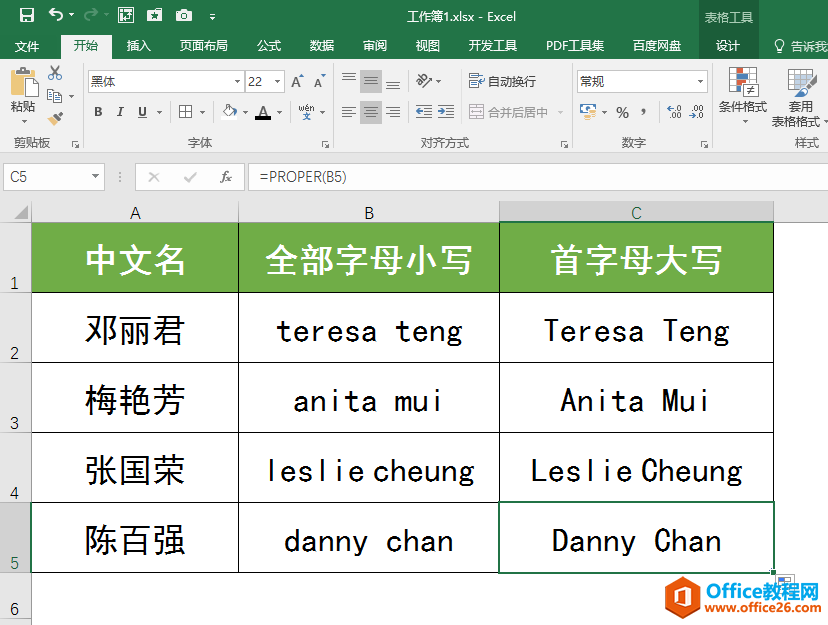
excel 带角分的阿拉伯数字金额如何批量转换为中文大写金额?
今天跟大家分享如何将带角分的阿拉伯数字金额批量转换为中文大写金额。应用案例将下图工作表A列中的阿拉伯数字金额批量转换为中文大写金额,转换后的效果参见B列。操作步骤选中B